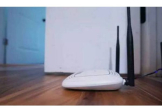路由器网速慢怎么调(网速卡如何调节路由器)
一、路由器网速慢怎么调
在确保路由器正常接入的情况下,对路由器“接入方式”进行正确的设置。
具体接入方法由网络运营商提供所需要的信息。
这一步骤很重要,是后续操作的基础。
2
接下来在其中一台与路由器相连的计算机上打开“运行”对话框(按Win+R可打开),输入CMD进入MSDOS界面。
3
在其窗口中输入命令“ipconfig”以获取默认网关即路由器的IP地址。
4
接着输入“ping 192.168.0.1 -t”按回车,查看数据包转发信息,如图表示正常。
5
如果发现存在数据包丢失的情况,建议更换电脑与路由器之间的网线。
甚至当无法ping通时,需要在路由器端开启“DHCP服务”。
路由器开启DHCP服务:在“高级设置”选项卡,点击“DHCP服务器”,勾选“启用DHCP服务”项即可。
同时电脑必须将IP获取方式设置为“自动获取IP地址”。
接下来查看路由器“运行状态”选项卡中的“域名服务器”IP地址。
如图:
然后在MSDOS界面输入命令“ping 202.100.96.68 -t”进行测试数据包发送情况。
正常情况下如图:
当有“网络超时”提示时,表明网络线路受线干扰,或网络信号不稳定,对此只能联系网络运营商服务人员来解决。
如果根本没有数据包收到,则表明路由器端在采用静态IP绑定时,将该计算机的IP地址没有登记在内。
解决办法:在“高级设置”选项卡“DHCP客户端”界面,增加本机的IP和MAC地址对。
还有一种情况,就是针对连接路由器多台电脑的情况,由于同一个局域网中其它电脑看电影、玩游戏等情况,导致整个局域网网速的整体下载,解决办法就是合理进行限速。
在此小编以“聚生网管”(直接在百度中搜索获取下载地址)限制程序为便进行讲解。
运行“聚生网管”程序,在弹出的“监控网段”窗口中,新建或使用已有的网段,点击“开始监控”按钮。
点击“配置策略”按钮,就可以创建一个新的限制策略。
然后在“宽带控制”选项卡中,可以设置要控制的主机的上传及下载速度。
点击“启用控制”按钮后,就可以为选中主机指派限制策略啦。
右击对应的主机,选择“为选中主机指派策略”项。
即可。
二、路由器网速慢怎么解决
设置路由器变慢变快的方法如下:
如果网速很慢,排除了是网关方面的网速慢之后,就需要考虑路由器的设置问题,跟网速也有很大关系。
02
方法一:切换合适频率,目前802.11N标准已经成为无线路由设备与接入设备必备的一项服务标准,同时802.11N标准最大的特色就是支持双频工作,由于目前太多的设备是在原始的2.4Hz频率下工作的,从而会对无线路由器的工作产生巨大的影响,所以我们要让无线路由器在5Hz的频率下工作就不会产生影响。
03
方法二:调节最合适的发射功率
在无线路由Web设置界面的高级无线功能设置中我们可以找到其新出现的发射功率配置选项。
调节最合适的发射功率,才可以在家庭中,尤其是电脑之间的障碍必较多时,才会使无线路游器发挥最大的功效,电脑才会接收到,最强的信号。
04
方法三:远离干扰
无线路由器放置的位置周围一定不要存在干扰无线路由器信号的设备。
如电磁炉、电视机等接收电磁波信号的设备。
尤其是微波炉,因为生活中常用的微波炉是工作在2.4GHz频率下。
05
以上办法都是对路由器的设置优化,如果都不能奏效,可以考虑更换市面上比较优质的路由器了。
三、路由器网速不好怎么设置
1首先我们需要保证我们的路由器具有IP流量控制功能:
请注意这一点,否则你也不能用这种方法来管控流量的。
2通过电脑连接到网络,打开浏览器,输入路由器后台管理IP,并输入用户名和密码:
3点击“确定”按钮通过验证后进入向导界面,我们点击左侧的“IP带宽控制”链接:
4然后在右侧的“IP带宽控制”中,先勾选“开启IP带宽控制”复选框,然后在后面选择你的网络类型并设置你的网络带宽:
5接下来在下在的IP地址段中详细设置各IP所用的带宽和控制方式:
6设置完成后点击“保存”按钮,显示“正在保存配置”信息,提示消失后即保存的网速的设置:
7然后我们再点击左侧的“系统工具”,选择“流量统计”:
8在右边可以看到“当前流量统计状态”显示为“已关闭”,我们点击“开启流量计统计”按钮:
9此时“当前流量统计状态”显示为“已开启”,“开启流量计统计”按钮也变成为“关闭流量计统计”按钮。
我们勾选“自动化刷新”复选框,稍等一会,若有电脑在使用网络,则下面会有显示的统计信息